

网友离开提问:12306下载电子报销凭证
12306怎么打印报销凭证,赶快一起来看看吧。
点击右下角的我的
打开12306的主页面,在页面中点击右下角的我的。
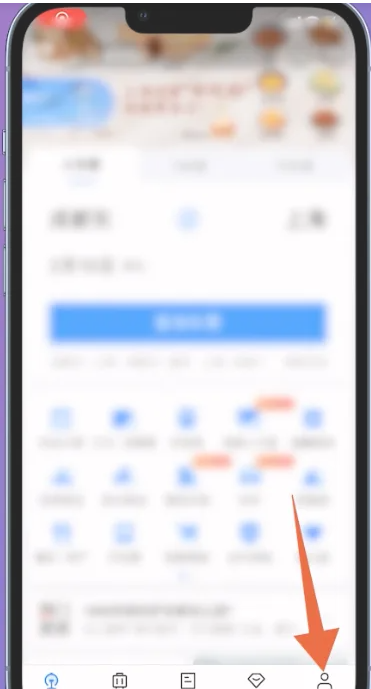
点击常见问题
进入我的页面之后,在页面下方点击常见问题这个选项。
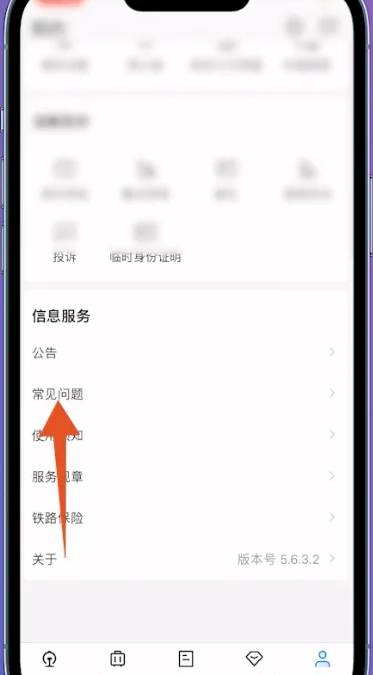
点击报销凭证
翻转页面之后,在页面中找到报销凭证这个选项点击进入。
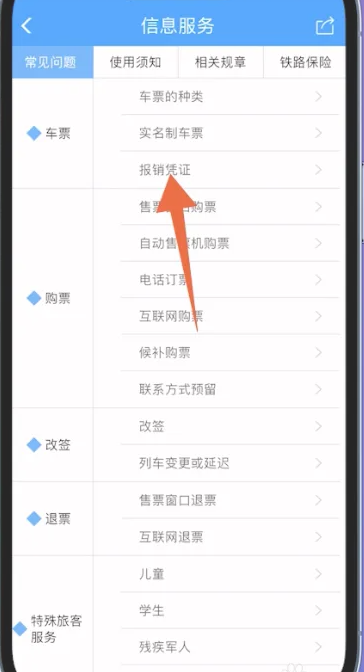
车票就是发票
翻转至报销凭证的页面之后,就可以看见车票是可以直接报销,当做发票使用的。
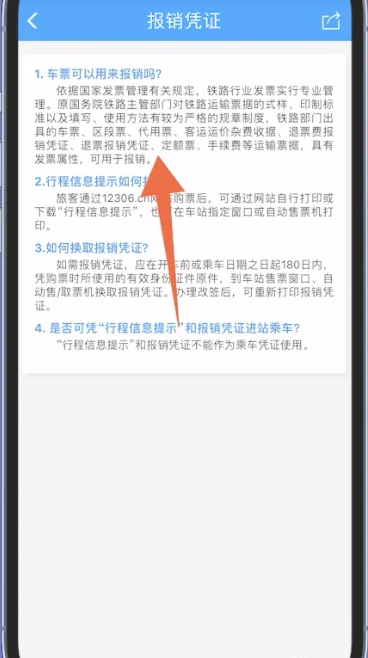
以上就是百业通软件园青沫小编为大家介绍的【12306怎么打印报销凭证】相关内容,不知道是否解决了离开网友的疑问。如果您还有其他类似相关的问题,请持续关注我们的软件教程栏目或在后台留言,我们将一一为您解答
版权声明:本文内容由互联网用户自发贡献,该文观点仅代表作者本人。本站仅提供信息存储空间服务,不拥有所有权,不承担相关法律责任。如果发现本站有涉嫌抄袭侵权/违法违规的内容,欢迎发送邮件至【1047436850@qq.com】举报,并提供相关证据及涉嫌侵权链接,一经查实,本站将在14个工作日内删除涉嫌侵权内容。
本文标题:【手机12306怎么打印报销凭证[12306怎么打印报销凭证呢]】
本文链接:http://www.bytsoft.com/shownews/119837.html